Подробнее об услуге Кибер Бэкап (ex-Acronis)
Кибер Бэкап — услуга облачного резервного копирования, с помощью которой вы сможете настроить индивидуальный план защиты всей инфраструктуры и удалённо управлять копиями любого устройства.
- Для каких устройств можно подключить
- Какие данные сохраняются
- Где и как долго хранятся копии
- Стоимость услуги
- Как заказать услугу
- Как войти в личный кабинет Кибер Бэкап
Для каких устройств можно подключить
Резервное копирование можно настроить:
- для устройств с операционной системой Windows, Linux или Mac,
- шести основных гипервизоров (KVM, VMware, Hyper-V и т.д.),
- приложений Microsoft (SQL Server, Exchange Server и Active Directory).
Услуга одинаково эффективно работает как с физическими, так и виртуальными ресурсами.
Как установить агент Кибер Бэкап на Linux
Как установить агент Кибер Бэкап на Windows
Какие данные сохраняются
Вы можете сами выбрать, какие данные копировать:
- всю машину целиком (рекомендуется),
- определённые диски/тома,
- отдельные файлы/папки
- или только состояние системы.
Как настроить план резервного копирования
Где и как долго хранятся копии
Вы можете хранить копии на локальных дисках (например, на арендованном сервере FirstDEDIC) или в нашем облаке. При необходимости копии можно размещать и там, и там.
Срок хранения копий настраивается в личном кабинете Кибер Бэкап в соответствии с вашими предпочтениями и задачами.
Стандартно ежемесячные бэкапы хранятся 6 месяцев, еженедельные — 4 недели, ежедневные — 7 дней.
Стоимость услуги
Стоимость услуги (расчётная единица — Гб (Гигабайт)) различается в зависимости от способа хранения:
- Локальное хранилище — 8 руб за 1 Гб
- Облачное хранилище — 10 руб за 1 Гб
Расчёт стоимости услуги: максимальное значение занятого в хранилище места ( т. е. используемых клиентом Гб) умножается на стоимость 1 (одного) Гб. Расчёт потребления и списание средств производится по факту 1-го числа месяца, следующего за месяцем использования услуги.
При использовании услуги менее месяца расчёт потребления и списание производится в момент удаления услуги. При этом не имеет значения, сколько дней использовалась услуга, тарифицируется максимальное значение занятого клиентом в хранилище места за используемый период.
Как заказать услугу
Заказать услугу Кибер Бэкап можно на сайте или в Личном кабинете.
Перейдите в Личный кабинет — раздел Товары — Кибер Бэкап (ex-Acronis). Нажмите кнопку Заказать.
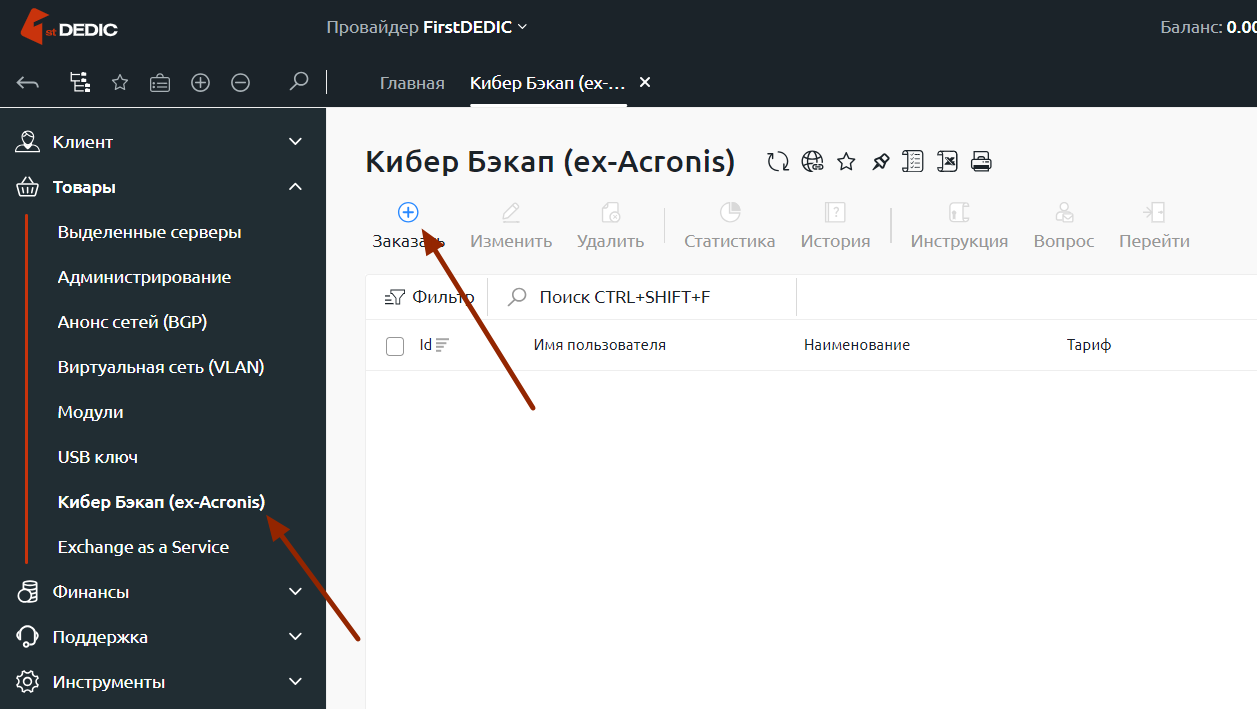
Ознакомьтесь с условиями предоставления услуг и поставьте галочку в соответствующем поле. Нажмите кнопку В корзину.
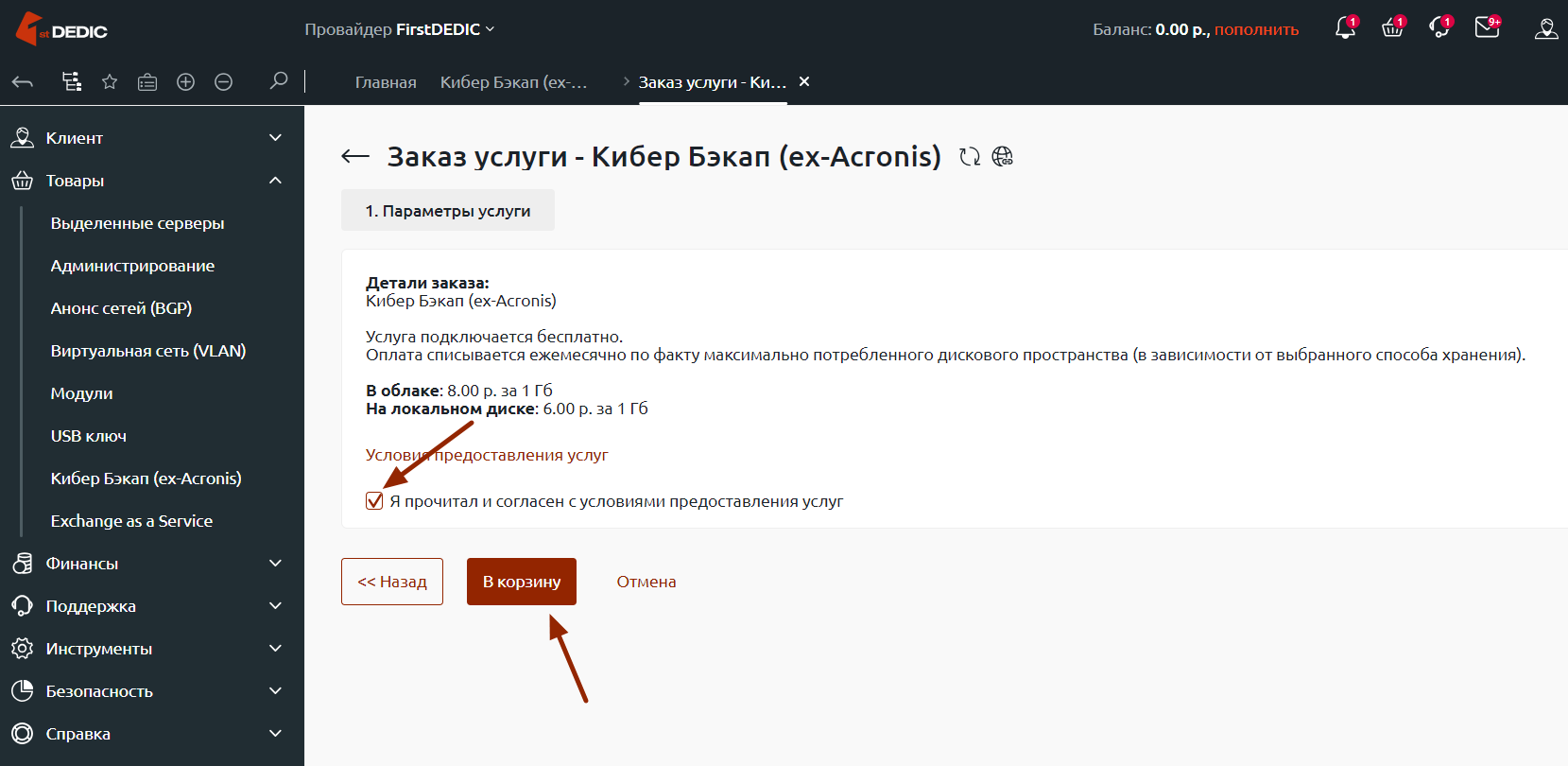
На данном этапе вносить оплату не требуется, услуга подключается бесплатно. Оплата автоматически спишется с баланса Личного кабинета первого числа следующего месяца по факту потреблённого дискового пространства.
Нажмите кнопку Активировать. После того, как система обработает ваш заказ, вы увидите услугу в разделе Заказы — Оплаченные услуги и в разделе Товары — Кибер Бэкап (ex-Acronis).
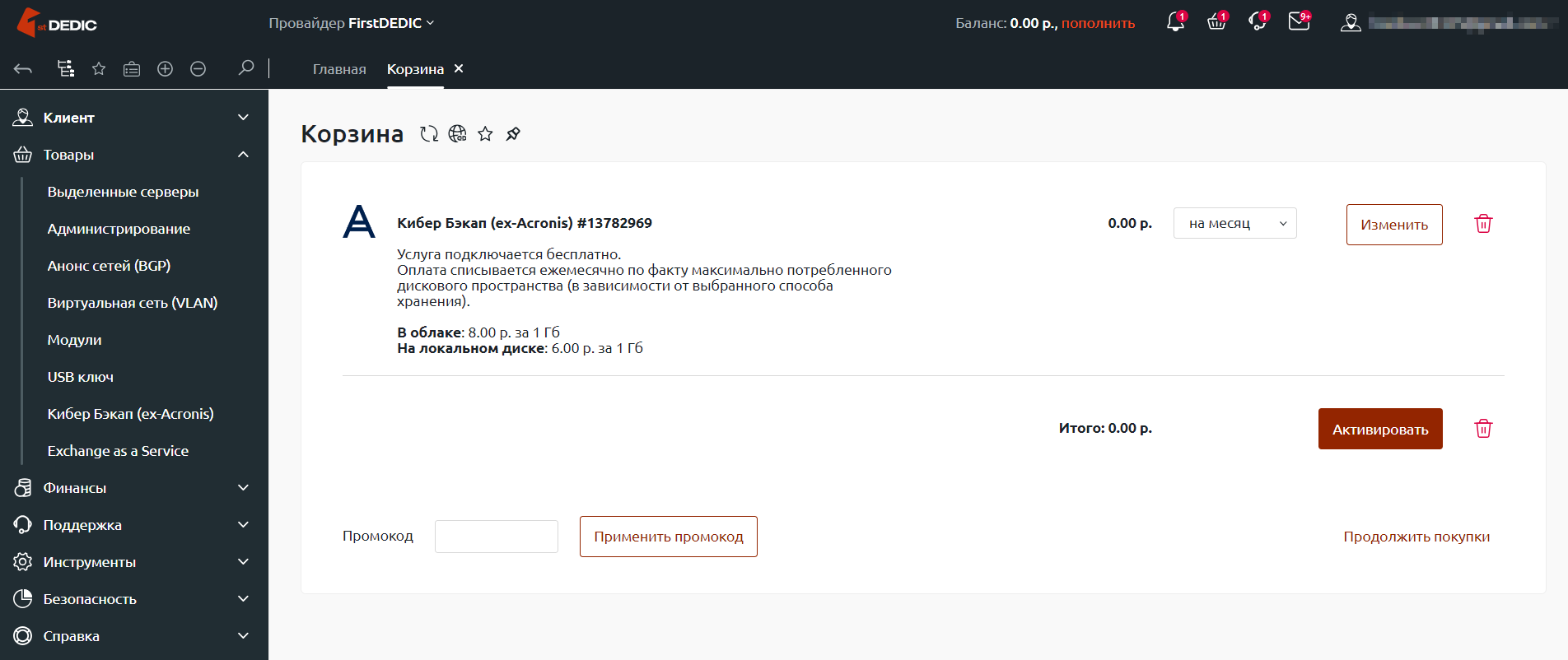
Как войти в личный кабинет Кибер Бэкап
Для удобного централизованного управления бэкапами используйте личный кабинет Кибер Бэкап (консоль Cyber Protection). Там вы сможете добавить или удалить устройство, настроить индивидуальный план резервного копирования, восстановить данные из копии.
Перейдите в Личный кабинет FirstDEDIC — Товары — Кибер Бэкап (ex-Acronis). Выберите услугу и нажмите кнопку Перейти. Откроется ваш личный кабинет Кибер Бэкап.
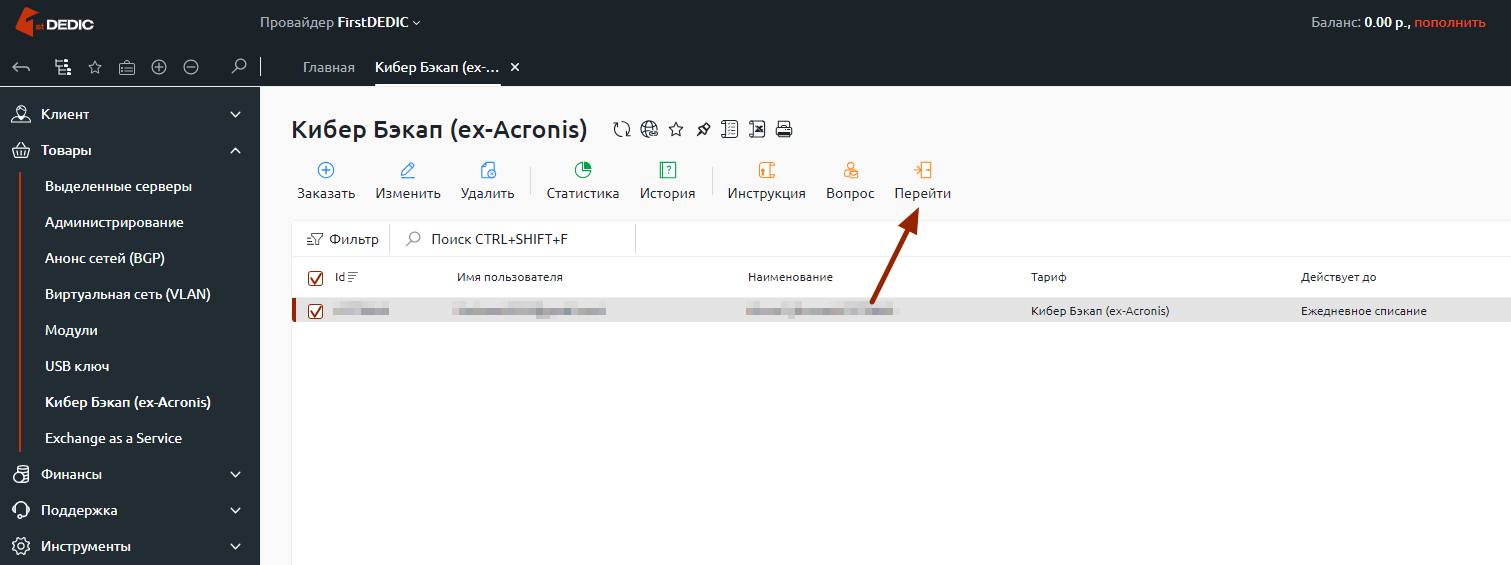
Если вы хотите заходить в панель Кибер Бэкап по прямой ссылке, вам нужно установить свой пароль. Для этого войдите в панель, как описано выше, и в левом меню выберите Управление учётной записью.
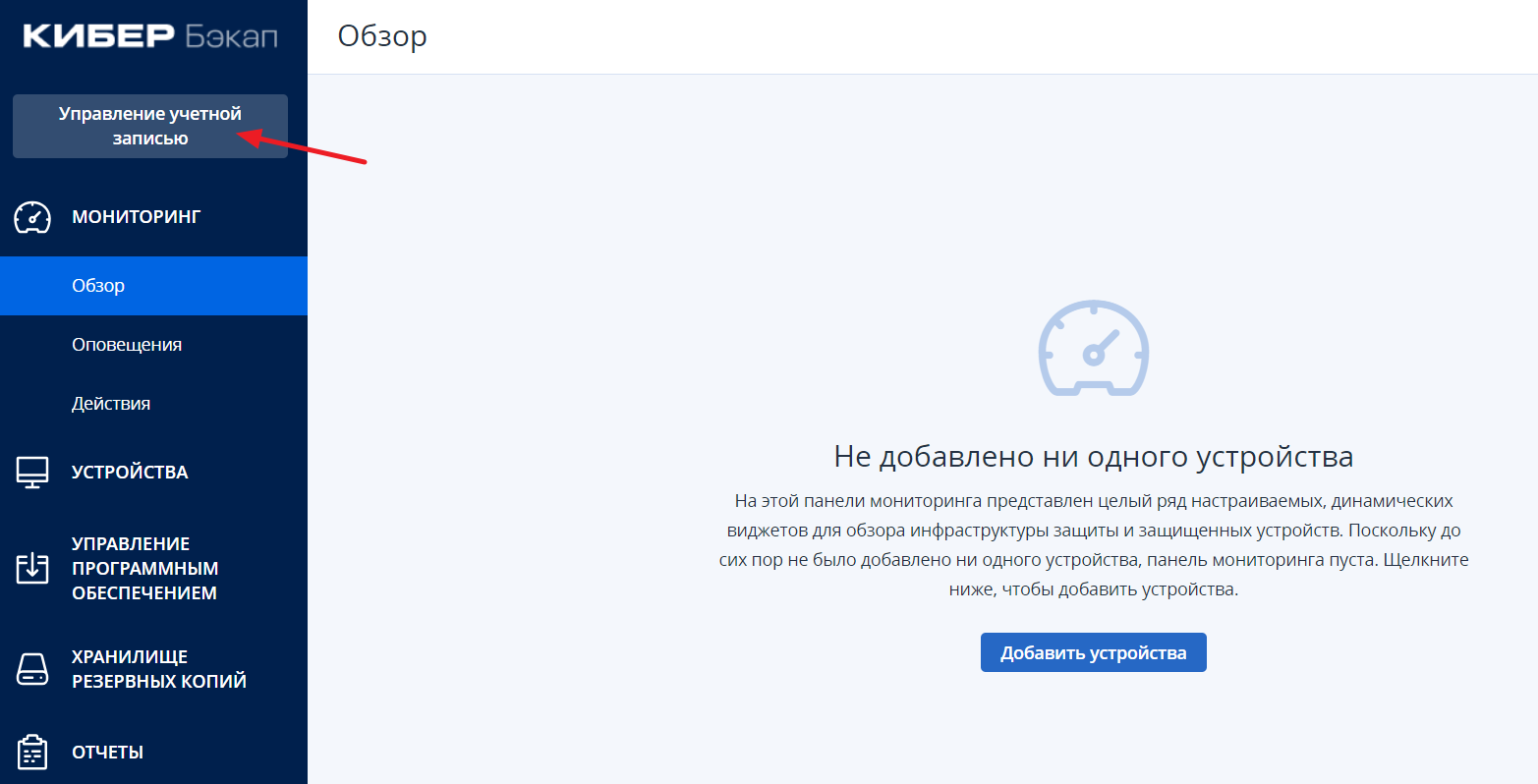
Затем нажмите на иконку своего аккаунта в правом верхнем углу и перейдите в Мои настройки.
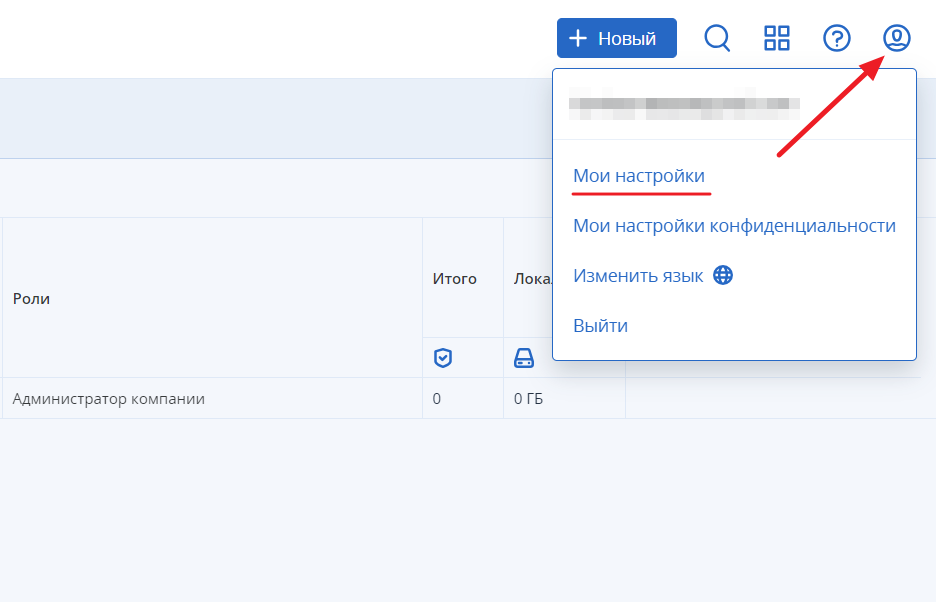
Далее нажмите на многоточие, а затем Сбросить пароль.
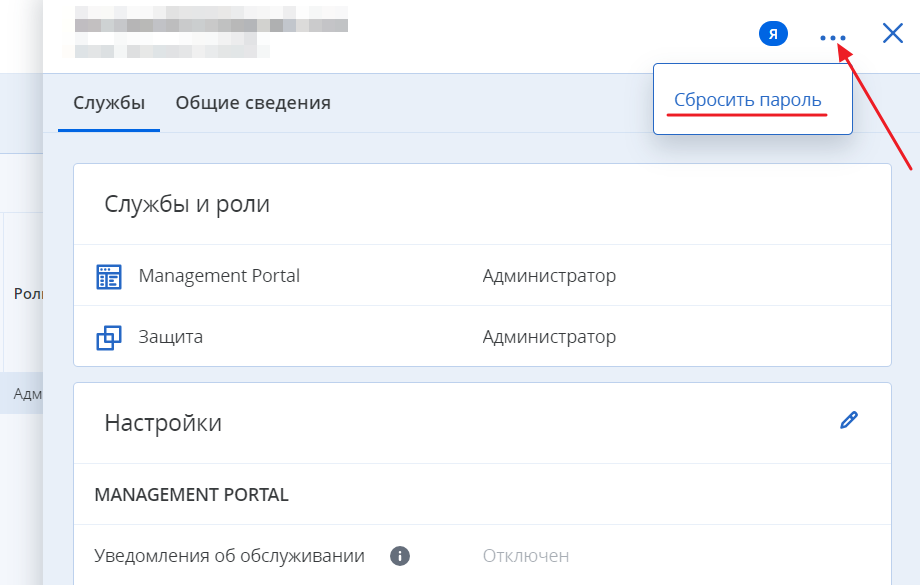
На указанную почту будет отправлено письмо для изменения пароля, следуйте инструкции в письме. После установки нового пароля вы сможете входить в панель по ссылке: https://ru01-cloud.cyberprotect.ru, используя свои учётные данные.